
Verkkokamera ei välttämättä toimi Windows 10: ssä useista syistä. Tavalliset vianmääritysvaiheet ovat voimassa, mutta Windows 10: llä on uusi järjestelmänlaajuinen vaihtoehto, joka poistaa verkkokameran käytöstä kokonaan kaikissa sovelluksissa.
Tarkista Windows 10 -kamera-asetukset
Windows 10: ssä Asetukset-sovelluksessa on muutama kytkin, joka poistaa verkkokameran käytöstä kaikissa sovelluksissa. Jos poistat verkkokamerasi käytöstä täällä, edes työpöytäsovellukset eivät voi käyttää sitä.
Tämä on hieman hämmentävää. Yleensä sovelluksen käyttöoikeuksien asetukset kohdassa Asetukset> Tietosuoja vaikuttaa enimmäkseen uusiin Windows 10 -sovelluksiin Kaupasta, joka tunnetaan myös nimellä UWP-sovellukset. Mutta verkkokameravaihtoehdot vaikuttavat myös työpöytäsovelluksiin.
Jos verkkokamera ei toimi, siirry kohtaan Asetukset> Tietosuoja> Kamera.
Varmista, että ikkunan yläosassa lukee "Tämän laitteen kameran käyttö on käytössä". Jos sen mukaan kameran käyttö on pois käytöstä, napsauta "Muuta" -painiketta ja aseta se "Päälle". Jos kameran käyttö on pois päältä, Windows ja järjestelmän sovellukset eivät voi käyttää verkkokameraa. Ei edes Windows Helloon kirjautuminen toimii.
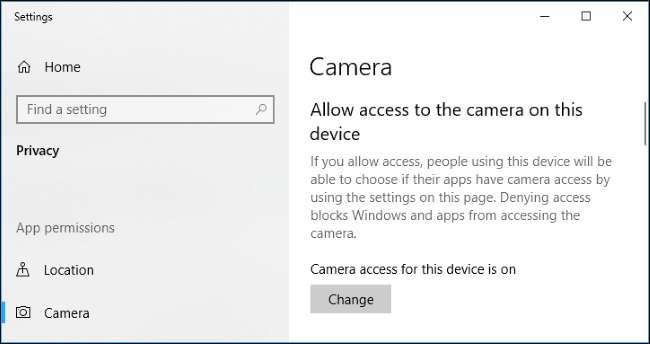
Aivan sen alapuolella varmista, että "Salli sovellusten käyttää kameraa" -asetukseksi on valittu "Päällä". Jos asetuksena on Pois, yksikään järjestelmän sovellus - mukaan lukien työpöytäsovellukset - ei näe tai käytä kameraa. Windows-käyttöjärjestelmä voi silti käyttää kameraa sellaisissa ominaisuuksissa kuin Windows Hello.
Tätä vaihtoehtoa muutettiin julkaisemalla Windows 10: n huhtikuun 2018 päivitys . Aikaisemmin se vaikutti vain UWP-sovelluksiin eikä perinteisiin työpöytäsovelluksiin.
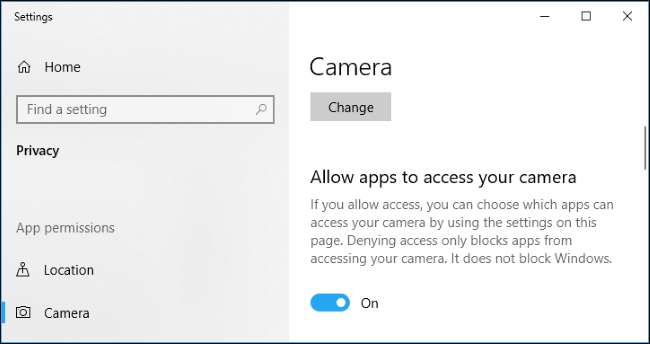
Varmista, että valitset, mitkä sovellukset voivat käyttää kameraa, ja tarkista, että sovellusta, joka haluaa käyttää kameraa, ei ole luettelossa ja että sen asetuksena on Pois. Jos se näkyy tässä luettelossa, aseta se arvoon ”Päällä”.
Huomaa, että perinteiset työpöytäsovellukset eivät näy tässä luettelossa. Vain Store-sovellukset näkyvät tässä. Perinteiset työpöytäsovellukset voivat aina käyttää verkkokameraa, kunhan olet ottanut käyttöön järjestelmänlaajuiset vaihtoehdot Salli kameran käyttö tällä laitteella ja Salli sovellusten käyttää kameraa.
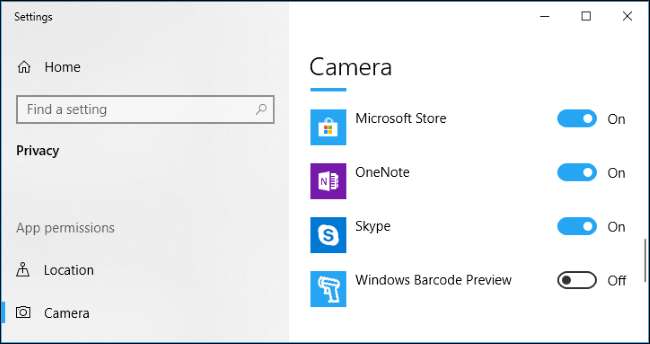
Niin kauan kuin yllä olevat asetukset on asetettu oikein, Windows 10 ei saisi olla esteenä. Tämä vain jättää perinteiset verkkokameran vianmääritysvaiheet.
Varmista, että verkkokameraa ei ole poistettu käytöstä muilla tavoin
Olemme käsitelleet joitain muita tapoja poistaa verkkokamera käytöstä menneisyydessä. Sen lisäksi, että yksinkertaisesti irrotat sen verkkovirrasta, voit poistaa verkkokameran käytöstä BIOS- tai UEFI-laiteohjelmiston asetusnäyttö joissakin kannettavissa tietokoneissa. Tämä vaihtoehto löytyy useammin yrityskannettavista, koska se antaa yrityksille mahdollisuuden poistaa verkkokameran käyttö turvallisesti käytöstä. Jos olet aiemmin poistanut verkkokamerasi käytöstä BIOS- tai UEFI-laiteohjelmistossa, sinun on otettava se uudelleen käyttöön sieltä.
Verkkokameralaite voidaan myös poistaa käytöstä Windowsissa Laitehallinta . Tämä estää sitä toimimasta, ennen kuin otat sen uudelleen käyttöön. Jos olet aiemmin poistanut verkkokameran käytöstä tällä tavalla, sinun on palattava Laitehallintaan ja otettava laite uudelleen käyttöön.
LIITTYVÄT: Verkkokameran poistaminen käytöstä (ja miksi sinun pitäisi)
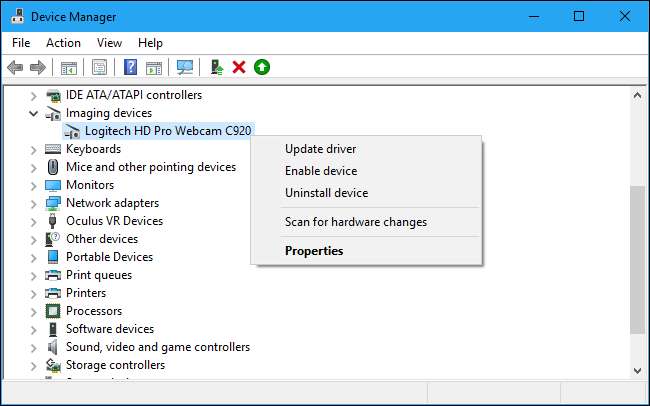
Asenna tai päivitä verkkokameran ohjaimet
Windows 10 yrittää asentaa laiteohjaimia aina, kun liität laitteen automaattisesti, ja se toimii yleensä. Mutta se ei aina toimi kunnolla. Joissakin tapauksissa joudut ehkä lataamaan laiteohjaimen asennuspaketin verkkokameran valmistajan verkkosivustolta ja asentamaan sen itse.
Vaikka olet aiemmin ladannut ohjaimia, yritä siirtyä verkkokameravalmistajan verkkosivustolle ja ladata uusin ohjainpaketti päivittääksesi laiteajurit. Valmistajan verkkosivustolla tulisi olla myös muita vianetsintäohjeita verkkokamerallesi.
Tarkista fyysiset yhteydet
Jos mikään sovellus ei näe verkkokameraa, kannattaa tarkistaa, että se on kytketty oikein. Olemme yrittäneet laitteiden vianmääritystä monta kertaa vain huomataksemme, että emme liittäneet kaapelia kunnolla. Se tapahtuu.
Jos sinulla on USB-verkkokamera, varmista, että verkkokameran USB-kaapeli on kytketty tietokoneen USB-porttiin. Irrota se ja kytke se takaisin, jotta se kiinnittyy kunnolla eikä ole löysällä. Joissakin verkkokameroissa on valoja, jotka ilmestyvät, kun ne kytketään verkkovirtaan. Jos näin on, huomaa, syttyykö valo, kun olet kytkenyt verkkokameran. Kannattaa kokeilla myös toista USB-porttia tietokoneellasi, koska ongelma tietokoneen USB-portissa saattaa aiheuttaa sen, että verkkokamera ei toimi oikein.
Jos kannettavassasi on sisäänrakennettu verkkokamera, et voi liittää kaapelia uudelleen. Mutta varmista, ettet ole vahingossa peittänyt verkkokameraa. Uudemmissa kannettavissa tietokoneissa alkaa olla sisäänrakennettu kansi, jonka voit liu'uttaa verkkokamerasi yli, kun et käytä sitä.

Valitse verkkokameralaitteesi
Okei, Windows ei estä verkkokameraa, sinulla on oikeat ohjaimet asennettuna ja se on kytketty kunnolla. Mikä voi olla vialla?
No, sinun on ehkä määritettävä verkkokameran asetukset missä tahansa sovelluksessa, jota yrität käyttää. Tämä pätee erityisesti, jos tietokoneeseen on kytketty useita videonsieppauslaitteita. Käyttämäsi sovellus saattaa valita automaattisesti väärän sovelluksen.
Siirry käyttämässäsi sovelluksessa asetusnäyttöön ja etsi vaihtoehto, jonka avulla voit valita haluamasi verkkokameran. Valitse esimerkiksi Skypessä valikko> Asetukset> Ääni ja video ja valitse haluamasi verkkokamera Kamera-valikosta.
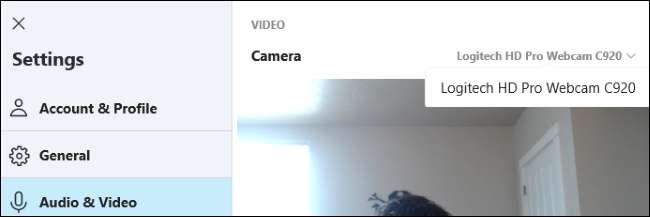
Jos et näe verkkokameraa lainkaan sovelluksessa, kyseinen sovellus ei välttämättä tue verkkokameraa. Esimerkiksi Windows 10 Store -sovellukset (tunnetaan myös nimellä UWP-sovellukset) tukevat vain uudentyyppisiä verkkokameroita. Kuten Microsoft sanoo, Windows 7 -verkkokamerat eivät välttämättä toimi Windows 10 -kaupan sovelluksissa . Mutta työpöytäsovellukset tukevat edelleen vanhempia verkkokameratyyppejä. Jos verkkokamerasi ei näy joissakin sovelluksissa, mutta näkyy muissa sovelluksissa, sovellus ei välttämättä tue verkkokameraa.
Skype on erityisen outo. Windows 10: ssä Skypen ladattava versio ja esiasennettu Skype-versio ovat melkein samat - mutta ladattava versio voi nähdä useampia verkkokameratyyppejä . Tämä johtuu siitä, että ladattava versio on klassinen työpöytäsovellus ja mukana oleva versio on UWP-sovellus.
LIITTYVÄT: Lataa Skype, niin saat enemmän ominaisuuksia kuin Windows 10: n sisäänrakennettu versio
Jos se ei vieläkään toimi
Jos verkkokamera ei vieläkään toimi missään sovelluksessa, se voi olla vain rikki. Jos kyseessä on ulkoinen USB-verkkokamera, yritä liittää se muihin tietokoneisiin ja katso, toimiiko se.
Jos sinulla on edelleen kannettavan tietokoneen takuuaika (jos se on sisäänrakennettu) tai verkkokameran takuuaika (jos se on ulkoinen laite), ota yhteyttä valmistajaan ja katso, voiko se korjata ongelmasi.







